Če imate težave z računalnikom (preberite: modri zaslon smrti), je varni način način odpravljanja napak, ki vam lahko pomaga izolirati težave. Varni način ob zagonu onemogoči nepotrebne programe in gonilnike, tako da lahko ugotovite, ali je to osnovna nastavitev ali gonilnik, ki povzroča težave.
V predogledu Windows 10 Pro Insider Build 10166 je zagon v varnem načinu izjemno preprost - in tega ne morate niti odpreti. To storite tako:

1. Odprite meni Nastavitve in pojdite na Posodobitev in varnost> Obnovitev> Napredni zagon. Če kliknete Napredni zagon, se bo računalnik znova zagnal v načinu za obnovitev.

2. Prikaže se svetlo modri zaslon s tremi možnostmi: Nadaljuj, Odpravljanje težav in Izklopi računalnik. Zdaj ste v načinu za obnovitev. Kliknite Odpravljanje težav, da vidite napredne možnosti.

3. V meniju Odpravljanje težav kliknite Dodatne možnosti . Meni Napredne možnosti vam ponuja več možnosti: obnovitev sistema, obnovitev slike sistema, popravilo ob zagonu, ukazni poziv, nastavitve zagona in vrnitev na prejšnjo zgradbo. Kliknite Startup Settings (Nastavitve zagona), če želite spremeniti zagonsko vedenje Windows.

4. V meniju Startup Settings (Nastavitve zagona) kliknite gumb Restart (Ponovni zagon ), da ponovno zaženete računalnik. Vaš računalnik se bo znova zagnal.

5. Ko se računalnik zažene, se prikaže svetlo modri zaslon z menijem Startup Settings. Zdaj lahko izberete možnost s tipkovnico (številske tipke ali funkcijske tipke). Za zagon v varnem načinu pritisnite 4 ali F4 . Za zagon v varnem načinu z omrežjem pritisnite 5 ali F5 . Za zagon v varnem načinu z ukaznim pozivom pritisnite 6 ali F6 . Če si premislite in se odločite, da se vseeno ne želite zagnati v varnem načinu, pritisnite Enter za normalno zagon.










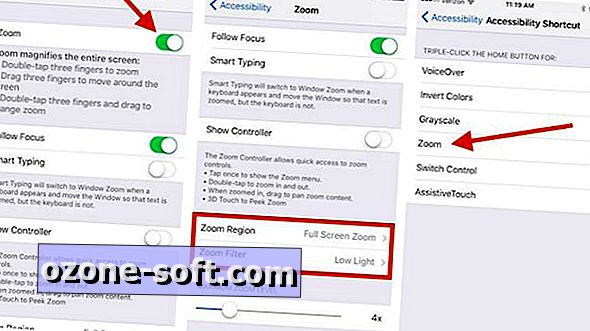


Pustite Komentar